WindowsにはWindows Updateを自動的に実施する「自動更新」と呼ばれる機能がある。まずは,この自動更新が「有効」になっているかどうかを確認してほしい(図1)。
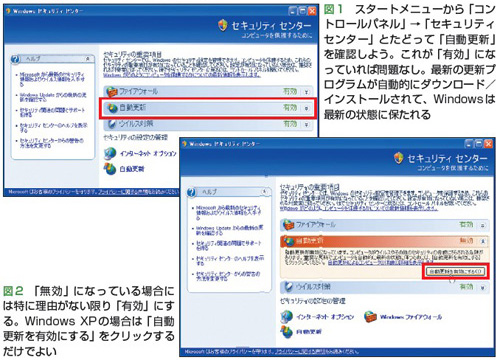 |
| [画像のクリックで拡大表示] |
有効になっていれば一安心。自動更新によって,あなたのWindowsパソコンは最新の状態に保たれている。例えば,脆弱性を修正して,ウイルスなどからパソコンを守るための「セキュリティ更新プログラム」などが,自動的にダウンロードおよびインストールされている。
自動更新を有効にするかどうかの設定は,購入したWindowsパソコンを最初に起動したとき,もしくはWindowsをインストールしたときに表示されるダイアログから行う。ダイアログでは,有効にすることを「推奨」設定としているので,ユーザーの多くは有効にしているはずだ。
推奨設定を選んでいない場合には,「無効」になっている可能性がある(図2)。その場合,Windows XPでは,「自動更新を有効にする」をクリックすれば有効になる。
Windows Vistaでも同様。「自動更新」の表示が「無効」を示す赤色になっている場合には,「設定の変更」から有効に変更する(図3)。
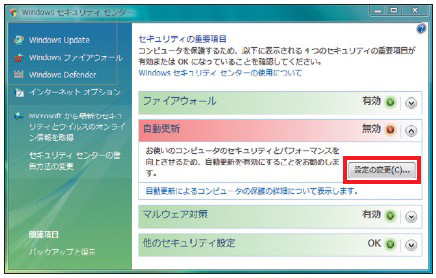 |
| 図3●Windows Vistaでも基本は同じ。自動更新を有効にするときは「設定の変更」ボタンをクリック。自分で設定するか自動(推奨)で行うかの選択画面が開くので後者を選ぶ |
自動更新には「半自動」の設定もある(図4)。新しい更新プログラムなどがあれば「自動的にダウンロードはするがインストールはしない」設定と,「ダウンロードもインストールもせず,通知だけする」設定だ(図5)。だが特に理由がない限り「自動(推奨)」に変更しておこう。
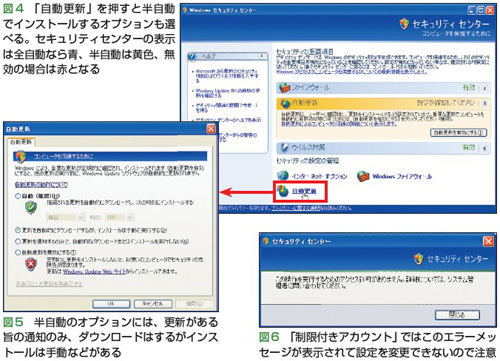 |
| [画像のクリックで拡大表示] |
ただし,自動更新の設定を変更できるのは「コンピュータの管理者」だけ。「制限付きアカウント」のユーザーでは,エラーメッセージが表示されて変更できない(図6)。この場合には「コンピュータの管理者」のユーザーアカウントでログオンし直すか,同アカウントを持つユーザーに設定変更を依頼する。


































![Word 最速時短術 [増補新版]](https://info.nikkeibp.co.jp/atclnxt/books/25/03/07/00396/B_9784296207329.jpg)












